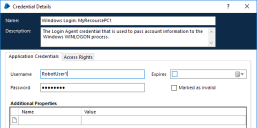高度なインストールと構成
Login Agent構成の更新やカスタマイズを行う
Login Agentランタイムリソースの初期化を行うBlue Prism Login Agentサービスの構成は、次のローカル構成ファイルに保存されます。
C:\ProgramData\Blue Prism Limited\Automate V3\LoginAgentService.config
workingdirectory要素は、Blue Prismソフトウェアのインストールディレクトリを示します。
startuparguments要素は、Login Agentランタイムリソースを起動するときに使用される引数を提供します。
以下は、一般的なスタートアップ引数構成の変更例です。
- Login Agentランタイムリソースが使用するBlue Prism接続を更新する
- Login Agentランタイムリソースが待ち受けるポート番号を更新する
- 証明書ベースの暗号化を適用するためにLogin Agentランタイムリソースを構成する
- Login Agentランタイムリソースのスタートアッププロセスにカスタムパラメーターを追加する
Login Agentランタイムリソースが使用するBlue Prism接続を設定する
Login Agentランタイムリソースは、デフォルトのBlue Prism接続を使用してBlue Prism環境への接続を確立します。あるいは、dbconnameパラメーターを使用して、どの接続を使用するかを強制できます。
接続名の値は、ローカルデバイス上の既存のBlue Prism接続の名前と完全に一致する必要があります。
<startuparguments>
<argument name="resourcepc" />
<argument name="public" />
<argument name="port">
<value>8181</value>
</argument>
<argument name="dbconname">
<value>Prod: Financial Services</value>
</argument>
構成ファイルに接続が指定されていない場合、ローカルデバイス上のBlue Prismクライアント接続リストで指定されている初回の接続が使用されます。
Login Agentランタイムリソースが待ち受けるポートを更新する
Login Agentランタイムリソースが使用する待ち受けポートは、デバイスにログインした時点で使用されるランタイムリソースが使う待ち受けポートに個別に構成されます。Login AgentランタイムリソースとBlue Prismランタイムリソースが同じポートを使う必要はありません。
<startuparguments>
<argument name="resourcepc" />
<argument name="public" />
<argument name="port">
<value>8181</value>
</argument>
<argument name="dbconname">
<value>Prod: Financial Services</value>
</argument>
証明書ベースの暗号化を使用してLogin Agentランタイムリソースを構成する
従来型ランタイムリソースが、指定された証明書を使用して着信接続の暗号化を強制するよう構成される場合(例:ランタイムが/sslcertスイッチを使用して開始される場合)、Login Agentランタイムリソースに適切な構成を手動で適用する必要があります。
以下のように、構成ファイル内のstartuparguments要素は、適切な情報を含めるように更新できます。
<argument name="dbconname">
<value>Prod: Financial Services</value>
</argument>
<argument name="sslcert">
<value>[証明書サムプリント]</value>
</argument>
例:
<argument name="dbconname">
<value>Prod: Financial Services</value>
</argument>
<argument name="sslcert">
<value>fee449ee0e3965a5246f000e89fde2a065fd89d4</value>
</argument>
証明書ベースの暗号化は、待ち受けポートで受信したトラフィックにのみ適用できます。暗号化は、ログインプロセスの一部として使用される認証情報を取得する接続に個別に適用されます。
証明書ベースの暗号化の適用対象は、証明書が適用され、Blue Prismランタイムリソースでテストされた時点でLogin Agentランタイムリソースに限定する必要があります。
Blue Prismに対して認証するようにLogin Agentランタイムリソースを構成する
Login Agentランタイムリソースは、Blue Prism環境で認証するよう構成できます。
ネイティブ認証で構成されたBlue Prism環境 - スタートアップパラメーターに/user [ユーザー名] [パスワード]を含める必要があります。
<argument name="user">
<value>[ユーザー名]</value>
<value>[パスワード]</value>
</argument>
シングルサインオン向けに構成されたBlue Prism環境 - スタートアップパラメーターは、現在ログインしているユーザーのコンテキストを渡すために、/ssoを含める必要があります。
<argument name="sso" />
Login Agentは、Login AgentのWindowsサービスのログオンコンテキストの下で開始します。
シングルサインオンを使用するときは、Login Agentサービスを、Blue Prismへの適切なアクセスを持つサービスアカウントから開始するように構成する必要があります。
Blue Prism Login Agentの接続再試行時間を設定する
/dbwaitコマンドを使用して、Blue Prism Login Agentサーバーサービスがタイムアウトするまでの接続待機時間の長さを設定できます。これは、すべてのリソースが同時に再起動される状況で便利です。そのような場合は、/dbwaitの時間を300(5分)に設定することをお勧めします。
<argument name="dbwait">
<value>300</value>
</argument>
スタートアップコマンドにパラメーターを追加する
スタートアップコマンドパラメーターをLogin Agentランタイムリソースにさらに追加する必要がある場合、同じ方法で追加できます。たとえば、SQL Server認証データベースのDBパスワードを追加するには、</startuparguments>タグを閉じる前に下記のXMLを追加します。
<argument name="setdbpassword">
<value>Password$123</value>
</argument>
Windowsログイン認証情報を設定する
ログイン認証情報とは、指定されたマシンにログインするために使用されるWindowsユーザーアカウントとパスワードです。環境変数はマシンのログインに使用する認証情報名の形式を定義します。次のプロセスでは、環境変数を作成し、Login Agentの認証情報を追加する方法について説明します。
- [システム]タブで、[オブジェクト] > [環境変数]を選択します。
- オプションメニューから[変数を追加]をクリックします。
-
環境変数の名前は、環境変数[ログイン形式文字列]に従ってフォーマットされる必要があります。
デフォルト値として、Windowsログイン: {0}を使用することをお勧めします。括弧内の数字は、ログインするランタイムリソースのマシン名のプレースホルダーです。ログインプロセスが実行されると、値がマシン名に置き換えられ、既存の認証情報と照合されます。
-
[システム]タブで、[セキュリティ] > [認証情報]を選択します。
認証情報は、Blue Prismサーバーと同じ接続タイプを使用して作成される必要があります。たとえば、直接データベース接続にログインする際に認証情報を作成するが、Login AgentのクライアントマシンがBlue Prismサーバータイプ接続を指定すると、その認証情報は見つかりません。
- オプションメニューから[新規]をクリックします。[認証情報の詳細]ダイアログが表示されます。
-
指定したマシンの認証情報名としての環境変数名およびユーザー名とパスワードを入力します。
- [OK]をクリックして認証情報を保存します。
 Docs
Docs